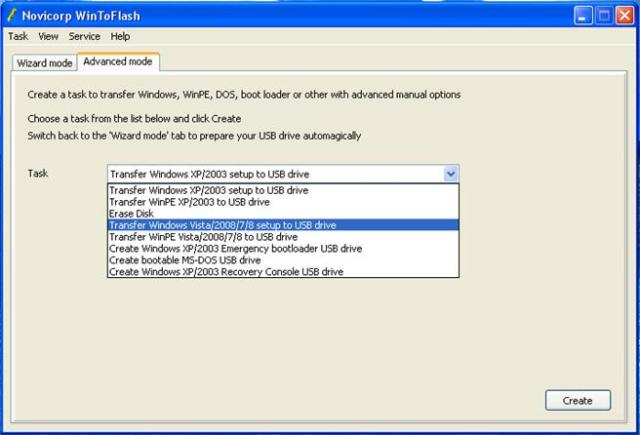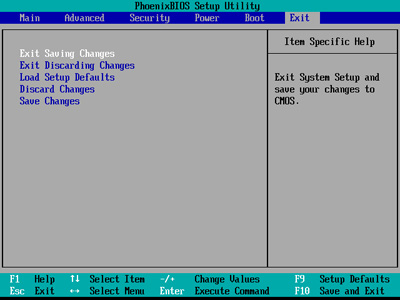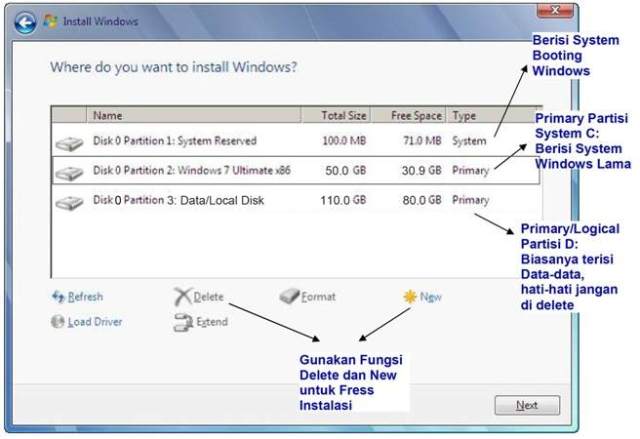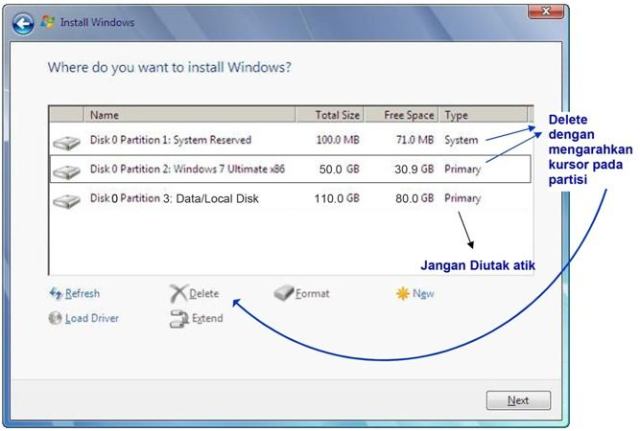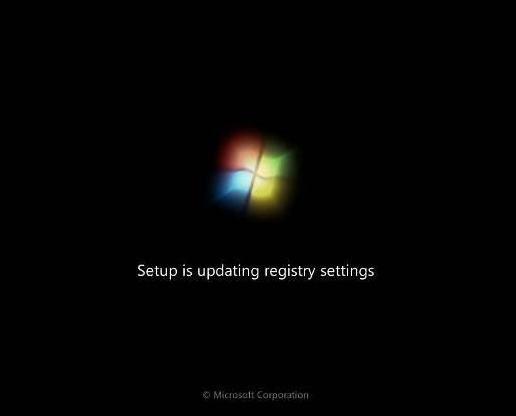Kali ini saya akan memberi langkah langkah merakit PC.
KOMPONEN DAN ALAT
Komponen komputer merupakan berbagai komponen-komponen yang akan dirakit. Komponen komputer antara lain adalah sebagai berikut :
Casing
Processor
Motherboard
Memory
Kabel Sata
Hardisk
Kabel Floppy Disk / IDE
DVD - RW
Floppy disk
Keyboard
Mouse
Power Supply
Monitor
Kabel VGA
Kabel Power
Stabilizer
Langkah-Langkah
Siapkan Motherboard.
Pasang Processor.
Buka Pengunci Soket Processor.Lalu Pasang Processor.
Kunci Lagi Socketnya.
Pasang Heat Sing atau Cooling Fan.
Fungsi heatsink adalah membuang panas yang dihasilkan oleh prosessor lewat konduksi panas dari prosessor ke heatsink.Untuk mengoptimalkan pemindahan panas maka heatsink harus dipasang rapat pada bagian atas prosessor dengan beberapa clip sebagai penahan sedangkan permukaan kontak pada heatsink dilapisi gen penghantar panas.
Pasanglah heatsink tersebut dengan cara meletakkannya tepat di atas processor dan sesuikan dudukan pendingin pada motherboard yang ada. Kunci 4 titik pada pendingin tersebut dengan cara tekan dan putar searah dengan jarum jam menggunakan obeng plus (+).
Pasang RAM.
Modul memori umumnya dipasang berurutan dari nomor socket terkecil. Urutan pemasangan dapat dilihat dari diagram motherboard.
A. Untuk memasang memory, maka bukalah pengunci slot memory di kedua sisinya pada motherboard. Perhatihkan bahwa setiap keping memori memiliki celah pada sisi bawahnya.
B. Cocokkan celah ini dengan slot memori. Jika saudara memaksakan memasang memory dengan arah yang salah, maka dapat merusakkan memory atau bahkan motherboardnya.
C. Tekan keping memori pada kedua sisinya sehingga terdengar bunyi “klik”, dan penguncinya akan menutup dengan sendirinya.
Siapkan Cassing.
A. Siapkan casing yang akan digunakan. Letakkan di atas meja atau tempat lain yang dianggap aman.
B. Lepas sekrup yang ada pada bagian belakang, kemudian buka panel sampingnya dengan hati-hati, seperti pada gambar berikut ini :
C. Cocokkan posisi motherboard dengan dudukan yang ada pada casing dan pasang dudukan motherboard pada casing.
Pasang Motherboard.
Motherboard dipasang ke casing dengan sekerup dan dudukan (standoff). Cara pemasangannya sebagai berikut :
A. Siapkan sekrup-sekrup yang digunakan dan obeng, kemudian pasang motherboard dengan benar pada dudukan yang tersedia.
B. Tempatkan motherboard pada tray casing sehingga kepala dudukan keluar dari lubang pada motherboard. Pasang sekerup pengunci pada setiap dudukan logam dan Kuatkan (putar searah dengan jarum jam) semua sekrup.
C. Pasang bingkai port I/O (I/O sheild) pada motherboard jika ada dan pasang tray casing yang sudah terpasang motherboard pada casing dan kunci dengan sekerup
Pasang Power Suply
Beberapa jenis casing sudah dilengkapi power supply. Bila power supply belum disertakan maka cara pemasangannya dengan cara memasukkan power supply pada rak di bagian belakang casing. Pasang ke empat buah sekerup pengunci.
Pasang Hardisk
Beberapa casing menggunakan sistem bracket yang dapat dilepas untuk memudahkan dalam pemasangan harddisk dan floppy drive. Pilihlah sekrup yang sesuai, jangan sampai terlalu besar atau terlalu panjang, kemudian pasang sekrup tersebut pada dudukan harddisk dengan baik dan benar.
Memasang CD/DVD ROM
Untuk memasang CD / DVD drive biasanya kita perlu melepas panel depan casing terlebih dahulu, atau tergantung juga jenis dan model casing yang digunakan. Membuka penutup drive yang ada pada panel depan. Pasanglah CD/DVD drive dengan benar, kemudian tutup kembali panel depan (jika menggunakan panel depan).
Menghubungkan Kabel Konektor dan Daya Pada Mother Board
Sekarang kita perlu menyambung kabel-kabel dari casing ke motherboard. Kabel ini terdiri dari switch daya, indikator harddisk, indikator daya, tombol reset dan speaker. Untuk casing yang menyediakan panel depan, misalnya universal serial bus (USB), maka kabel-kabelnya juga harus dihubungkan ke motherboard agar dapat berfungsi dengan normal seperti tampak pada gambar berikut in
Setelah semua terpasang, maka langkah selanjutnya adalah menghubungkan kabel daya dari catu daya ke motherboard, harddisk, FDD dan CDROM. Untuk motherboard Pentium 4, biasanya paling tidak ada 2 connector daya yang harus dipasang. Kemudian sambungkan juga kabel-kabel daya ke hardisk, floppy, dan CD/DVD. Jika casing saudara menggunakan kipas pendingin, maka hubungkan ke catu daya atau ke motherboard, sesuai dengan connector yang dimiliki.
Finishing Touch
A. Pasang penutup casing dengan menggeser
B. sambungkan kabel dari catu daya ke soket dinding.
C. Pasang konektor monitor ke port video card.
D. Pasang konektor kabel telepon ke port modem bila ada.
E. Hubungkan konektor kabel keyboard dan konektor mouse ke port mouse atau poert serial (tergantung jenis mouse).
F. Hubungkan piranti eksternal lainnya seperti speaker, joystick, dan microphone bila ada ke port yang sesuai. Periksa manual dari card adapter untuk memastikan lokasi port.
Thanks Kunjungannya Semoga Bermanfaat.
Komponen komputer merupakan berbagai komponen-komponen yang akan dirakit. Komponen komputer antara lain adalah sebagai berikut :
Casing
Processor
Motherboard
Memory
Kabel Sata
Hardisk
Kabel Floppy Disk / IDE
DVD - RW
Floppy disk
Keyboard
Mouse
Power Supply
Monitor
Kabel VGA
Kabel Power
Stabilizer
Langkah-Langkah
Siapkan Motherboard.
Pasang Processor.
Buka Pengunci Soket Processor.Lalu Pasang Processor.
Kunci Lagi Socketnya.
Pasang Heat Sing atau Cooling Fan.
Fungsi heatsink adalah membuang panas yang dihasilkan oleh prosessor lewat konduksi panas dari prosessor ke heatsink.Untuk mengoptimalkan pemindahan panas maka heatsink harus dipasang rapat pada bagian atas prosessor dengan beberapa clip sebagai penahan sedangkan permukaan kontak pada heatsink dilapisi gen penghantar panas.
Pasanglah heatsink tersebut dengan cara meletakkannya tepat di atas processor dan sesuikan dudukan pendingin pada motherboard yang ada. Kunci 4 titik pada pendingin tersebut dengan cara tekan dan putar searah dengan jarum jam menggunakan obeng plus (+).
Pasang RAM.
Modul memori umumnya dipasang berurutan dari nomor socket terkecil. Urutan pemasangan dapat dilihat dari diagram motherboard.
A. Untuk memasang memory, maka bukalah pengunci slot memory di kedua sisinya pada motherboard. Perhatihkan bahwa setiap keping memori memiliki celah pada sisi bawahnya.
B. Cocokkan celah ini dengan slot memori. Jika saudara memaksakan memasang memory dengan arah yang salah, maka dapat merusakkan memory atau bahkan motherboardnya.
C. Tekan keping memori pada kedua sisinya sehingga terdengar bunyi “klik”, dan penguncinya akan menutup dengan sendirinya.
Siapkan Cassing.
A. Siapkan casing yang akan digunakan. Letakkan di atas meja atau tempat lain yang dianggap aman.
B. Lepas sekrup yang ada pada bagian belakang, kemudian buka panel sampingnya dengan hati-hati, seperti pada gambar berikut ini :
C. Cocokkan posisi motherboard dengan dudukan yang ada pada casing dan pasang dudukan motherboard pada casing.
Pasang Motherboard.
Motherboard dipasang ke casing dengan sekerup dan dudukan (standoff). Cara pemasangannya sebagai berikut :
A. Siapkan sekrup-sekrup yang digunakan dan obeng, kemudian pasang motherboard dengan benar pada dudukan yang tersedia.
B. Tempatkan motherboard pada tray casing sehingga kepala dudukan keluar dari lubang pada motherboard. Pasang sekerup pengunci pada setiap dudukan logam dan Kuatkan (putar searah dengan jarum jam) semua sekrup.
C. Pasang bingkai port I/O (I/O sheild) pada motherboard jika ada dan pasang tray casing yang sudah terpasang motherboard pada casing dan kunci dengan sekerup
Pasang Power Suply
Beberapa jenis casing sudah dilengkapi power supply. Bila power supply belum disertakan maka cara pemasangannya dengan cara memasukkan power supply pada rak di bagian belakang casing. Pasang ke empat buah sekerup pengunci.
Pasang Hardisk
Beberapa casing menggunakan sistem bracket yang dapat dilepas untuk memudahkan dalam pemasangan harddisk dan floppy drive. Pilihlah sekrup yang sesuai, jangan sampai terlalu besar atau terlalu panjang, kemudian pasang sekrup tersebut pada dudukan harddisk dengan baik dan benar.
Memasang CD/DVD ROM
Untuk memasang CD / DVD drive biasanya kita perlu melepas panel depan casing terlebih dahulu, atau tergantung juga jenis dan model casing yang digunakan. Membuka penutup drive yang ada pada panel depan. Pasanglah CD/DVD drive dengan benar, kemudian tutup kembali panel depan (jika menggunakan panel depan).
Menghubungkan Kabel Konektor dan Daya Pada Mother Board
Sekarang kita perlu menyambung kabel-kabel dari casing ke motherboard. Kabel ini terdiri dari switch daya, indikator harddisk, indikator daya, tombol reset dan speaker. Untuk casing yang menyediakan panel depan, misalnya universal serial bus (USB), maka kabel-kabelnya juga harus dihubungkan ke motherboard agar dapat berfungsi dengan normal seperti tampak pada gambar berikut in
Setelah semua terpasang, maka langkah selanjutnya adalah menghubungkan kabel daya dari catu daya ke motherboard, harddisk, FDD dan CDROM. Untuk motherboard Pentium 4, biasanya paling tidak ada 2 connector daya yang harus dipasang. Kemudian sambungkan juga kabel-kabel daya ke hardisk, floppy, dan CD/DVD. Jika casing saudara menggunakan kipas pendingin, maka hubungkan ke catu daya atau ke motherboard, sesuai dengan connector yang dimiliki.
Finishing Touch
A. Pasang penutup casing dengan menggeser
B. sambungkan kabel dari catu daya ke soket dinding.
C. Pasang konektor monitor ke port video card.
D. Pasang konektor kabel telepon ke port modem bila ada.
E. Hubungkan konektor kabel keyboard dan konektor mouse ke port mouse atau poert serial (tergantung jenis mouse).
F. Hubungkan piranti eksternal lainnya seperti speaker, joystick, dan microphone bila ada ke port yang sesuai. Periksa manual dari card adapter untuk memastikan lokasi port.
Thanks Kunjungannya Semoga Bermanfaat.